Ako používať domáce video Google
The Google Home Hub je riadiacim centrom pre všetky vaše pripojených inteligentných domácich zariadeniach. Táto centralizovaná zobrazovacia jednotka má dotykové rozhranie, ktoré uľahčuje organizovanie plánov, prehrávanie hudby a aktiváciu vašich inteligentných zariadení. Google Home Hub má tiež rôzne možnosti videa. Tu je pohľad na to, ako nastaviť prezentáciu pomocou Google Home Hub spolu s ďalšími zábavnými funkciami videa.
Informácie v tomto článku sa vzťahujú na Google Home Hub a jeho nástupcu, Google Nest Hub Max.

Použite Google Home Hub ako fotodisplej
Displej Google Home Hub je jednoduché premeniť na súvislý fotorámik s prezentáciou. Skôr ako začnete, vytvorte fotoalbum vo Fotkách Google byť zdrojom vašej prezentácie. Potom to nejako pomenujte Prezentácia Google Home Hub aby ste to ľahko identifikovali.
-
Otvorte aplikáciu Google Home na svojom smartfóne a klepnite na zariadenie Google Home Hub.
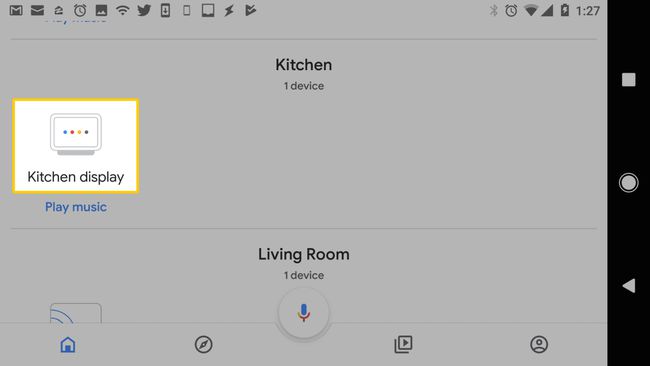
-
Klepnite nastavenie (ikona ozubeného kolieska), prejdite nadol na Nastavenia zariadeniaa potom klepnite na Foto rámček.
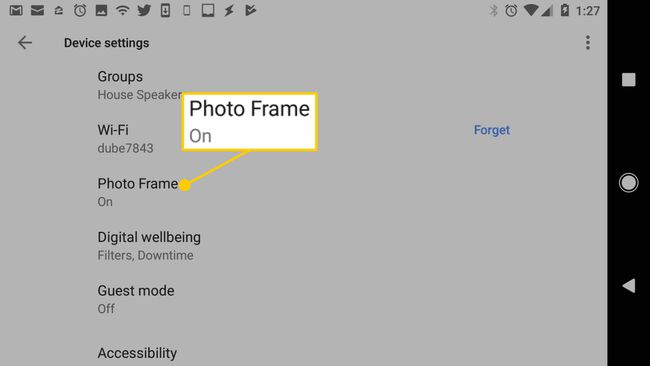
-
Na Ambientný režim obrazovke, vyberte Fotky Google aby ste ho aktivovali ako svoj ambientný režim.
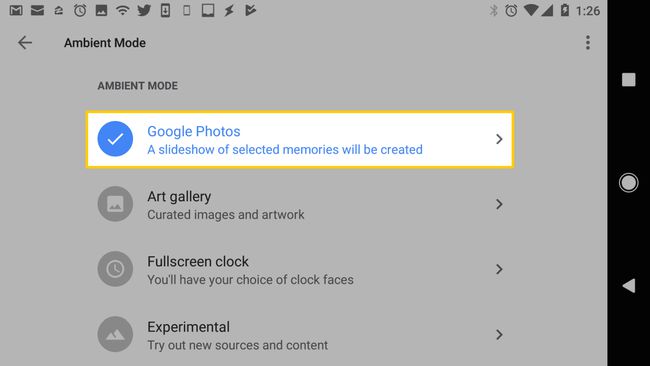
Ambientný režim je predvoleným displejom Google Home Hub. Pôvodne je nastavený na zobrazovanie dátumu a času, ale môžete ho nakonfigurovať tak, aby používal iné zdroje informácií.
-
V Fotky Google na obrazovke nastavení vyberte album, ktorý chcete použiť ako prezentáciu na domovskej stránke Google.
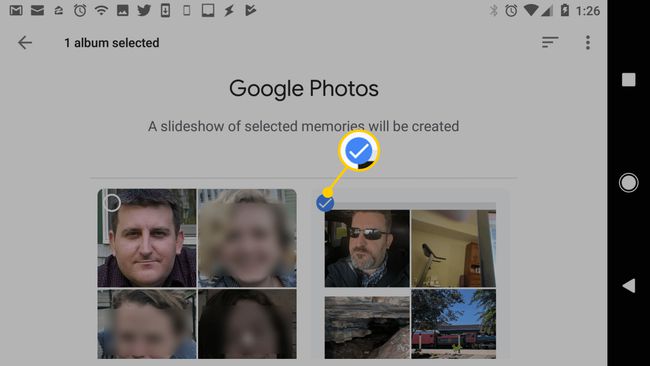
Keď váš Google Home Hub prejde do ambientného režimu, zobrazí prezentáciu fotografií vo vybratom albume.
Vytvorte prezentáciu živého albumu
Posuňte prezentáciu svojho Google Home Hub na ďalšiu úroveň vytvorením živého albumu. Živý album vám umožňuje vybrať ľudí a domáce zvieratá, ktoré sa objavia v prezentácii. Živé albumy používajú umelú inteligenciu na identifikáciu ľudí na nových fotkách, ktoré pridáte do Fotiek Google. Funguje to takto:
-
Otvorte aplikáciu Google Home a klepnite na ikonu zariadenia Google Home Hub.
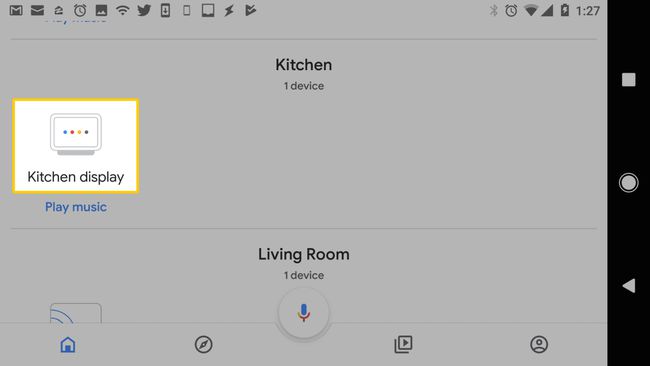
-
Klepnite nastavenie (ikona ozubeného kolieska).

Klepnite Fotky Google > Vyberte položku Rodina a priatelia.
Klepnite Otvorené aby mala domovská stránka Google prístup k vašim Fotkám Google.
-
Klepnite na tváre ľudí a domácich zvierat, ktoré chcete zahrnúť do živého albumu.
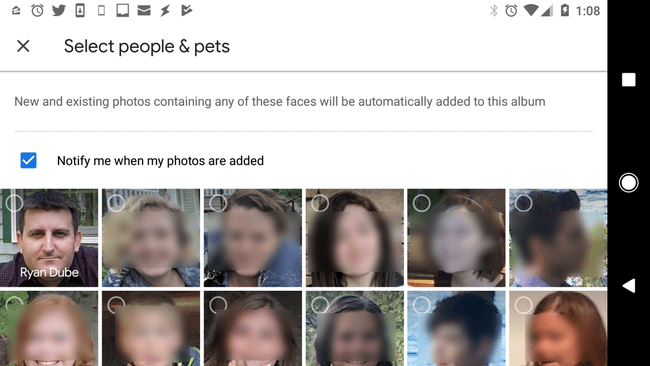
-
Klepnite hotový. Váš živý album sa zobrazí na displeji domovského centra Google.
V každom živom albume môže byť až 20 000 fotografií.
Použite Google Home Hub ako video displej
Používanie vášho Google Home Hub ako video displeja je skvelý spôsob, ako sledovať videá o varení v kuchyni, sledovať filmy a relácie alebo sledovať videá s návodmi pri práci na projekte.
Je jednoduché použiť hlasové príkazy na sledovanie niečoho na prepojenej video službe, ako je napríklad Netflix. Ak to chcete urobiť, povoľte svoje domáce centrum Google ako predvolené televízne zariadenie a potom prepojte video služby so svojím domácim centrom Google.
-
Otvorte aplikáciu Google Home na svojom smartfóne a klepnite na zariadenie Google Home.
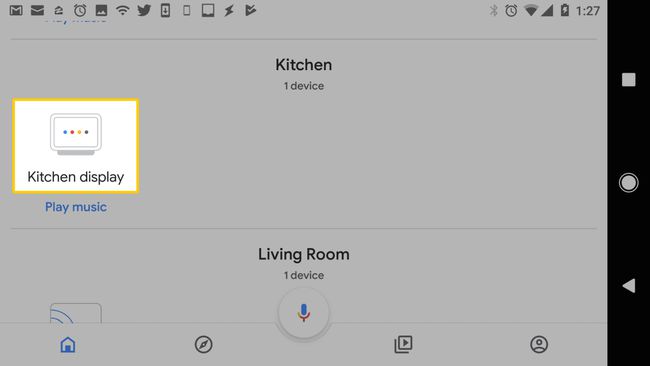
-
Klepnite nastavenie (ikona ozubeného kolieska).

-
V Nastavenia zariadenia obrazovke klepnite na Predvolená TV.
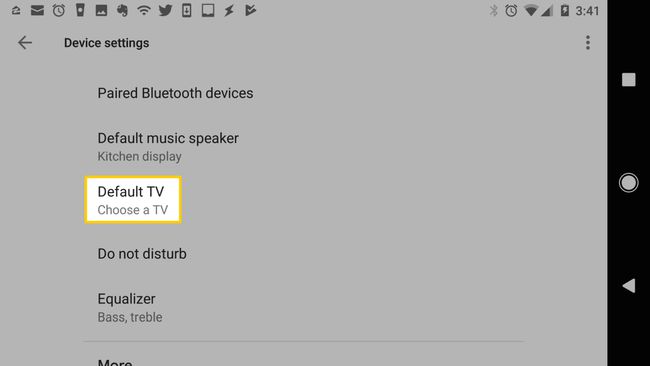
-
Vyberte svoje zariadenie Google Home Hub ako predvolený televízor. Klepnite hotový dokončiť.
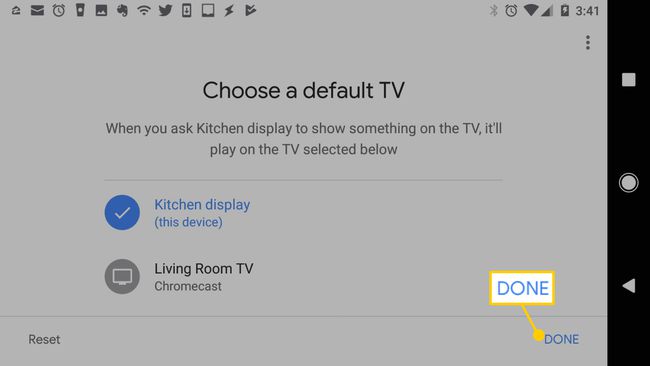
-
Vráťte sa na hlavnú stránku aplikácie Google Home a klepnite na nastavenie (ikona ozubeného kolieska).
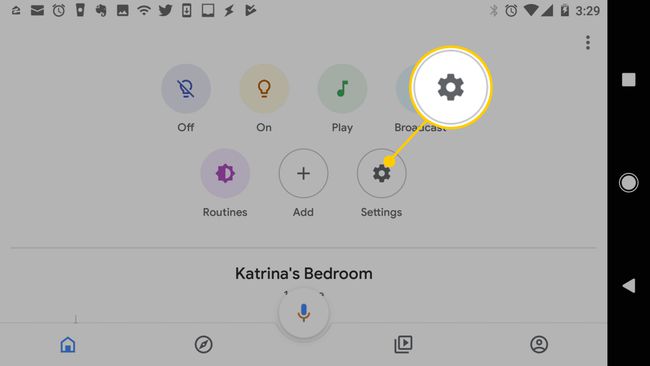
-
V nastavenie obrazovke klepnite na Prepojené mediálne účty.
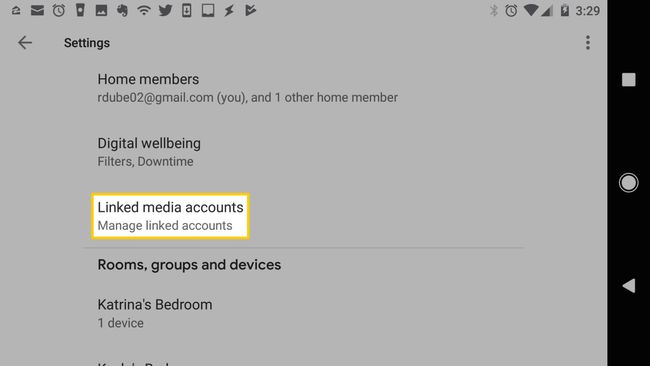
-
Prejdite nadol na Video a klepnite na znamienko plus vedľa každej služby, aby ste daný účet prepojili s vaším domovským centrom Google.
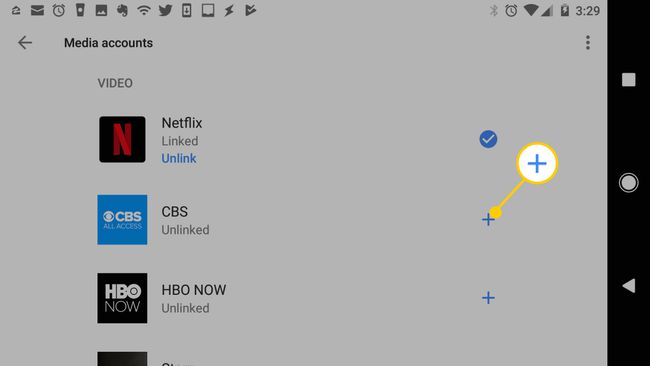
-
Po prepojení môžete pomocou hlasových príkazov sledovať obsah prepojenej služby v Google Home Hub.
Filmy a TV Google Play a obsah YouTube sú automaticky k dispozícii vo vašom domovskom centre Google, takže tieto služby nemusíte prepájať.
Prenášajte videoobsah do domovského centra Google
Keď pripojíte svoje domáce centrum Google k sieti Wi-Fi, môžete prenášať zvuk a video z aplikácií s podporou Chromecastu. Vďaka tomu je ľahké prenášať video z prenosného počítača alebo smartfónu na video displej Google Home Hub. Mnoho komerčných odlievacích zariadení, ako Roku, tiež podporujú prenášanie do domovského centra Google.
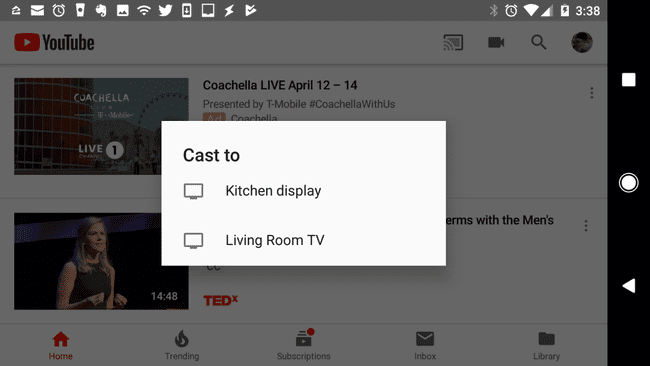
Videohovory Google Duo
Je ľahké povoliť Služba videohovorov Google Duo na Google Home Hub. Ak chcete prepojiť svoj účet Google Duo s Google Home Hub, otvorte aplikáciu Google Home, klepnite na zariadenie Google Home Hub a vyberte nastavenie > Volá duo na prepojenie vášho telefónneho čísla.
Na obrazovke nastavení, kde povolíte volanie Duo, posuňte zobrazenie nahor a povoľte Osobné výsledky. Toto nastavenie je potrebné na uskutočňovanie videohovorov s vašimi kontaktmi Google.
